WPS取消只读模式的操作方法教学分享, 如何取消WPS中的只读模式。有时,当我们打开自己创建的文档时,文档上会出现只读模式提示。出现这个提示后,我们就无法修改和保存文档了。那么如何取消一个文档的只读模式呢?接下来我们就来看看具体的操作方法。
操作方法:
1、首先我们在电脑中打开WPS。如图所示界面表明文档处于只读模式。
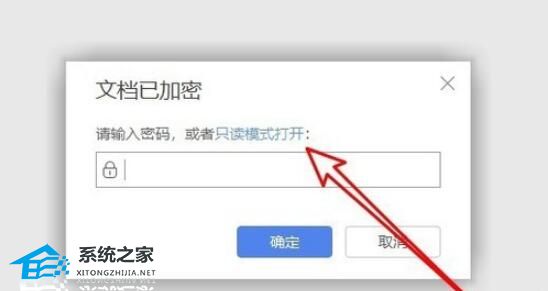
2、接下来我们点击上方功能栏中的文件选项。
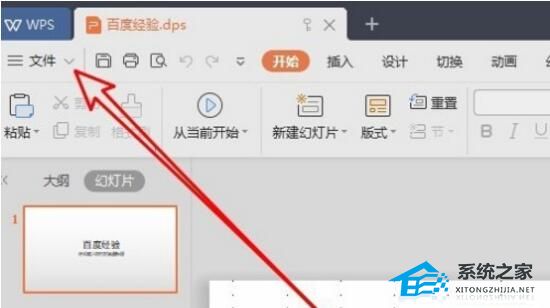
3. 单击下拉窗口中的“工具”。
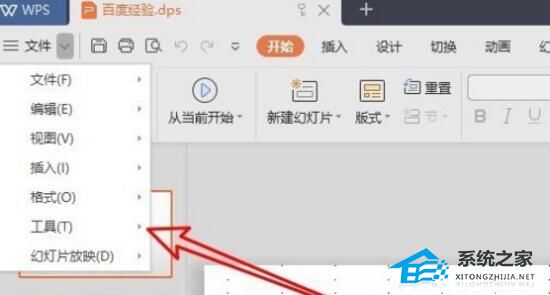
4.在弹出的窗口中,我们点击选项。
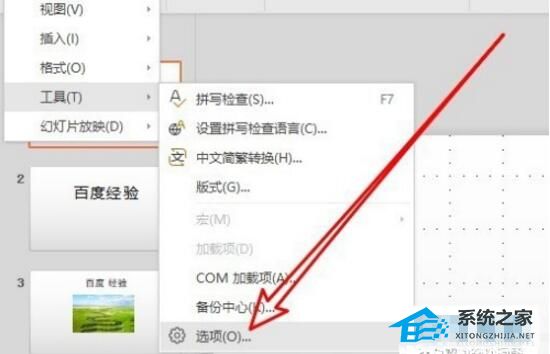
5.进入选项界面,点击左栏安全选项。
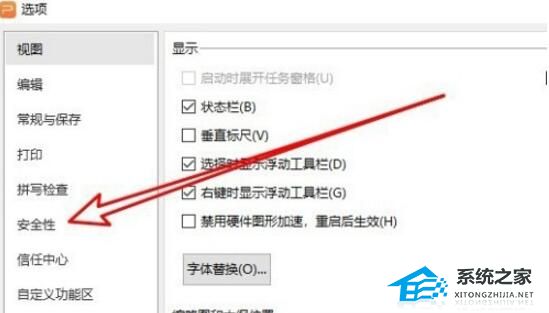
6、删除右侧编辑权限栏下编辑权限的密码。
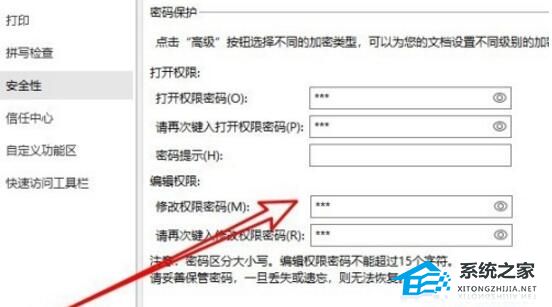
WPS取消只读模式的操作方法教学分享,以上就是本文为您收集整理的WPS取消只读模式的操作方法教学分享最新内容,希望能帮到您!更多相关内容欢迎关注。
